
editor php Baicao akan memperkenalkan anda secara terperinci langkah-langkah untuk menetapkan latar belakang dan tekstur PPT. Apabila membuat PPT, memilih latar belakang dan tekstur yang sesuai boleh meningkatkan kesan pembentangan dan menjadikan kandungan lebih jelas. Dengan operasi mudah, anda boleh menetapkan warna latar belakang PPT, gambar atau tekstur dengan mudah untuk menjadikan PPT anda lebih menarik dan profesional. Ikuti langkah editor untuk menjadikan PPT anda lebih cantik dan menarik perhatian penonton!
1 Buka PPT, klik kanan pada ruang kosong dalam ruang kerja, dan klik Set Format Latar Belakang.
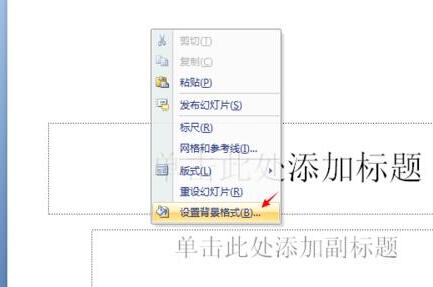
2. Pilih isian, dan kemudian halakan tetikus ke pilihan isian imej atau tekstur.
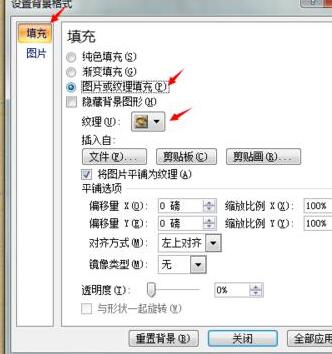
3 Anda boleh memilih mana-mana tekstur dari gambar.

4 Kami juga boleh menetapkan latar belakang kepada mana-mana gambar kegemaran yang ingin kami gunakan.
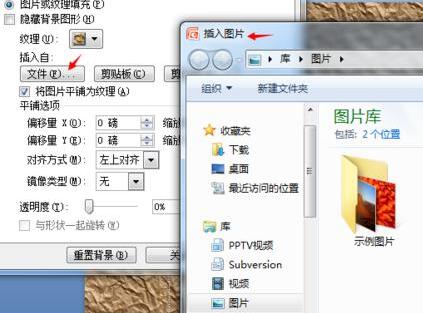
5 Seperti yang ditunjukkan dalam gambar, latar belakang telah berjaya ditukar kepada gambar.

6 Jika anda ingin memulihkan tetapan lalai atau bermula dari awal, anda boleh mengklik Tetapkan Semula Latar Belakang.
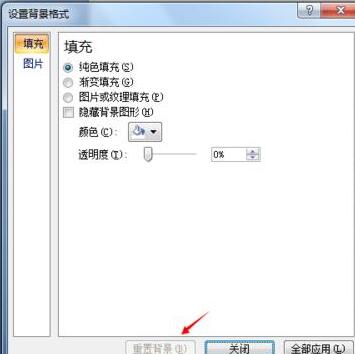
Atas ialah kandungan terperinci Langkah terperinci untuk menetapkan latar belakang dan tekstur dalam PPT. Untuk maklumat lanjut, sila ikut artikel berkaitan lain di laman web China PHP!
 perkataan kepada ppt
perkataan kepada ppt
 Bagaimana untuk memasukkan audio ke dalam ppt
Bagaimana untuk memasukkan audio ke dalam ppt
 ppt ke perkataan
ppt ke perkataan
 Bagaimana untuk menetapkan ppt skrin lebar
Bagaimana untuk menetapkan ppt skrin lebar
 Bagaimana untuk memasukkan nombor halaman dalam ppt
Bagaimana untuk memasukkan nombor halaman dalam ppt
 Mengapa video dalam ppt tidak boleh dimainkan?
Mengapa video dalam ppt tidak boleh dimainkan?
 Cara membuat carta dan carta analisis data dalam PPT
Cara membuat carta dan carta analisis data dalam PPT
 Bagaimana untuk menggantikan semua latar belakang ppt
Bagaimana untuk menggantikan semua latar belakang ppt




